Экшн камеры – это мощные инструменты для фиксации экстремальных моментов в жизни. Они позволяют снимать видео высокого качества и делать фотографии в любых условиях, будь то съемки при экстремальном спорте или просто в повседневной жизни. Однако, чтобы максимально эффективно использовать экшн камеру, ее нужно подключить к своему смартфону или планшету.
Подключение экшн камеры по Wi-Fi – простой и удобный способ управлять камерой, просматривать снятые материалы и передавать их на другие устройства. В данном гиде мы расскажем, какие шаги нужно предпринять, чтобы подключить вашу экшн камеру к телефону по Wi-Fi.
Прежде всего, убедитесь, что ваша экшн камера поддерживает функцию Wi-Fi. Если у вас есть действующая подписка на мобильный интернет, убедитесь, что она активна и включена. Если нет, подключитесь к Wi-Fi сети в месте, где у вас есть доступ к Интернету. Затем включите Wi-Fi на своей экшн камере.
Как подключить экшн камеру к телефону по Wi-Fi: подробная инструкция
Подключение экшн камеры к телефону по Wi-Fi может быть очень удобным способом передачи и управления данными без использования проводов. Если вы хотите научиться подключать экшн камеру к вашему телефону по Wi-Fi, следуйте простой инструкции ниже:
Шаг 1: Включите Wi-Fi на вашем телефоне и экшн камере.
Шаг 2: В меню настройки вашего телефона найдите раздел "Wi-Fi" и выберите доступную сеть, с которой вы хотите подключиться. Обычно название сети будет отображаться на дисплее экшн камеры.
Шаг 3: Введите пароль для подключения к выбранной сети Wi-Fi, если это необходимо.
Шаг 4: Подождите, пока ваш телефон подключится к выбранной сети Wi-Fi.
Шаг 5: Запустите приложение экшн камеры на вашем телефоне. Обычно приложение экшн камеры можно скачать из официального магазина приложений вашего устройства.
Шаг 6: В приложении экшн камеры найдите опцию "Подключение камеры" или аналогичную функцию. Нажмите на нее.
Шаг 7: В списке обнаруженных устройств выберите вашу экшн камеру и подтвердите выбор.
Шаг 8: Дождитесь, пока телефон установит соединение с экшн камерой. Этот процесс может занять некоторое время.
Шаг 9: Поздравляю, вы успешно подключили экшн камеру к вашему телефону по Wi-Fi! Теперь вы можете управлять камерой, просматривать и передавать фотографии и видео на ваш телефон без проводов!
Обратите внимание, что процесс подключения может отличаться в зависимости от модели экшн камеры и вашего телефона. Если вы испытываете трудности, рекомендуется обратиться к инструкции пользователя вашей экшн камеры или обратиться за помощью к производителю.
Шаги по настройке Wi-Fi-соединения между экшн камерой и телефоном
Для подключения экшн камеры к телефону по Wi-Fi, следуйте этим шагам:
Шаг 1: Включите Wi-Fi на телефоне
Откройте настройки Wi-Fi на своем телефоне и включите его.
Шаг 2: Включите Wi-Fi на экшн камере
Убедитесь, что Wi-Fi на экшн камере также включен. Некоторые камеры могут иметь физическую кнопку для включения Wi-Fi, в то время как другие могут требовать включения Wi-Fi через меню настроек.
Шаг 3: Подключитесь к Wi-Fi-сети камеры
На вашем телефоне найдите доступные Wi-Fi-сети и выберите сеть, соответствующую вашей экшн камере. Обычно имя Wi-Fi-сети (SSID) содержит название производителя камеры или модель.
Шаг 4: Введите пароль
Если Wi-Fi-сеть камеры защищена паролем, введите пароль, чтобы подключиться к сети. Если пароль не был изменен, по умолчанию он может быть указан в руководстве пользователя или на задней панели камеры.
Шаг 5: Установите соответствующее приложение
На телефоне найдите и установите приложение, разработанное для вашей экшн камеры. Это приложение позволит вам управлять камерой через Wi-Fi.
Шаг 6: Соедините экшн камеру с телефоном
Запустите приложение и следуйте инструкциям по подключению экшн камеры к телефону через Wi-Fi. Обычно вам потребуется создать соединение между телефоном и камерой, используя код или QR-код, отображаемые на экране камеры.
После завершения этих шагов ваша экшн камера будет подключена к телефону по Wi-Fi, и вы сможете использовать телефон как удаленный контроллер для управления камерой и просмотра снимков и видео.